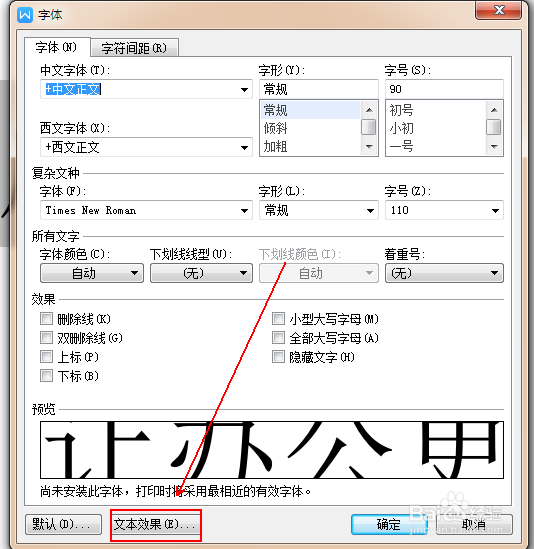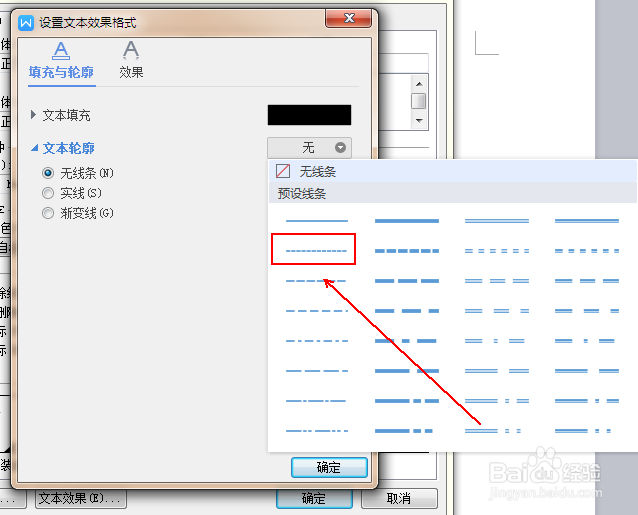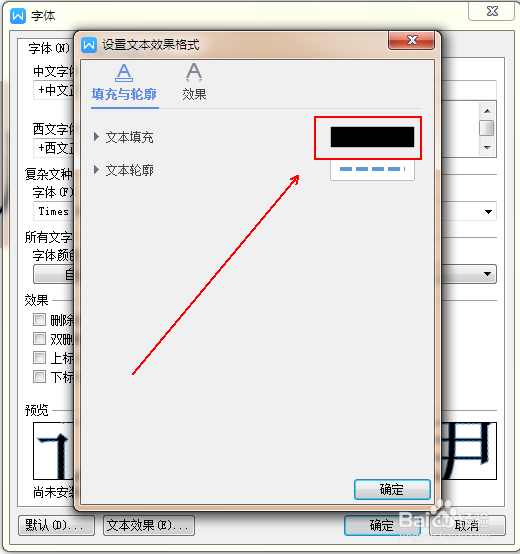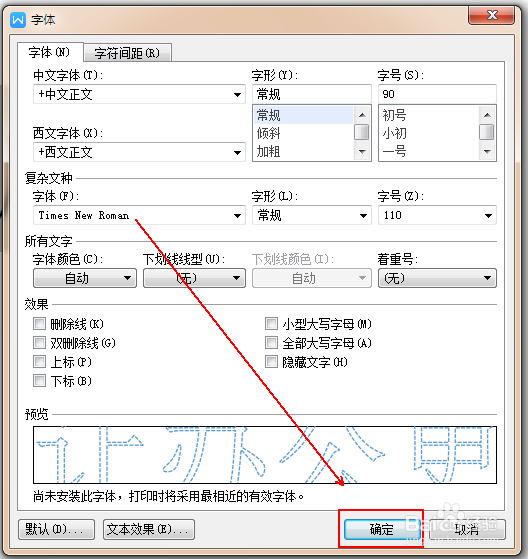如何是wps文字制作虚点字体效果
1、这里我们需要把wps文字中的字设置为用虚点组成的字。
2、选中这些文字。
3、使用【开始】工具列表中的【增大字号】工具,将字体放大。
4、右击鼠标在弹出的菜单中点击【字体】选项。
5、在【字体】选项卡下方点击【文本效果】选项。
6、在【设置文本效果格式】窗口中点击【文本轮廓】选项。
7、在弹出的菜单中选择虚点线段。
8、在下方的【短划线类型】中选择相应的线型
9、在【设置文本效果格式】窗口中点选【文本填充】选项。
10、在弹出的菜单中选择【无填充】选项。
11、依次点击【确定】按钮退出。
12、最终效果,如图所示。
声明:本网站引用、摘录或转载内容仅供网站访问者交流或参考,不代表本站立场,如存在版权或非法内容,请联系站长删除,联系邮箱:site.kefu@qq.com。
阅读量:88
阅读量:90
阅读量:48
阅读量:74
阅读量:86